So startest du mit Typinator
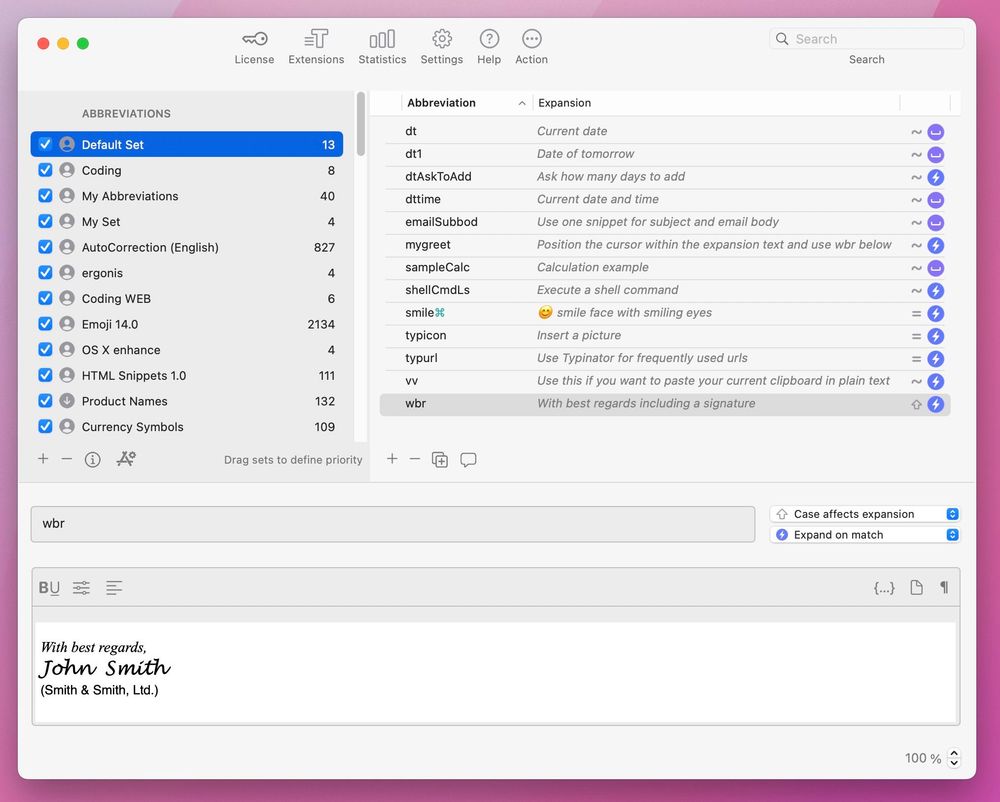
Tippst du ständig die gleichen Phrasen immer wieder? Dann ist Typinator das richtige Tool für dich. Es erweitert Texte, während du tippst – automatisch und systemweit. Ob E-Mail-Antworten, Formulareingaben oder Code-Kürzel: du sparst Zeit, vermeidest Tippfehler und bleibst konsistent.
In diesem Guide siehst du, wie du Typinator einrichtest, die Oberfläche kennenlernst und es in deinen Alltag einbindest.
Warum Typinator? Mehr Produktivität mit Textersetzungen
Repetitives Tippen bremst dich aus und erhöht die Fehlerquote. Typinator macht Schluss damit: Du fügst Abkürzungen, Phrasen oder ganze Codeblöcke mit ein paar Tasten ein. Statt Minuten für Routinen zu verschwenden, bist du in Sekunden fertig.
Das bedeutet: Zeit sparen, Fehler vermeiden, und den Kopf frei haben für deine Projekte oder deine Kunden.
Typische Einsatzbereiche:
- Customer Support: Häufige Fragen mit klaren, konsistenten Antworten beantworten.
- Business-Kommunikation: Vorlagen für E-Mails, Kampagnen oder Nachrichten nutzen. Keine Tippfehler, einheitlicher Ton.
- Programmierung: Code-Kürzel, Standardstrukturen oder Boilerplates in Sekunden einsetzen.
- Admin: Adressen, Signaturen, Disclaimer oder Standardtexte per Shortcut einfügen.
Installation & Aktivierung: In Minuten startklar
Typinator ist schnell eingerichtet:
- Testversion laden von ergonis.com.
- Wenn du dich zum Kauf entscheidest, bekommst du den Lizenzschlüssel per Mail.
- Lizenz aktivieren: Schlüssel in Typinator eingeben – sofort steht die Vollversion ohne Einschränkungen bereit.
Danach kannst du deine ersten Abkürzungen anlegen und gleich effizienter arbeiten. Noch nicht bereit zum Kauf? Mit der Testversion kannst du alles ausprobieren und entscheiden, ob Typinator in deinen Workflow passt.
Die Oberfläche kennenlernen
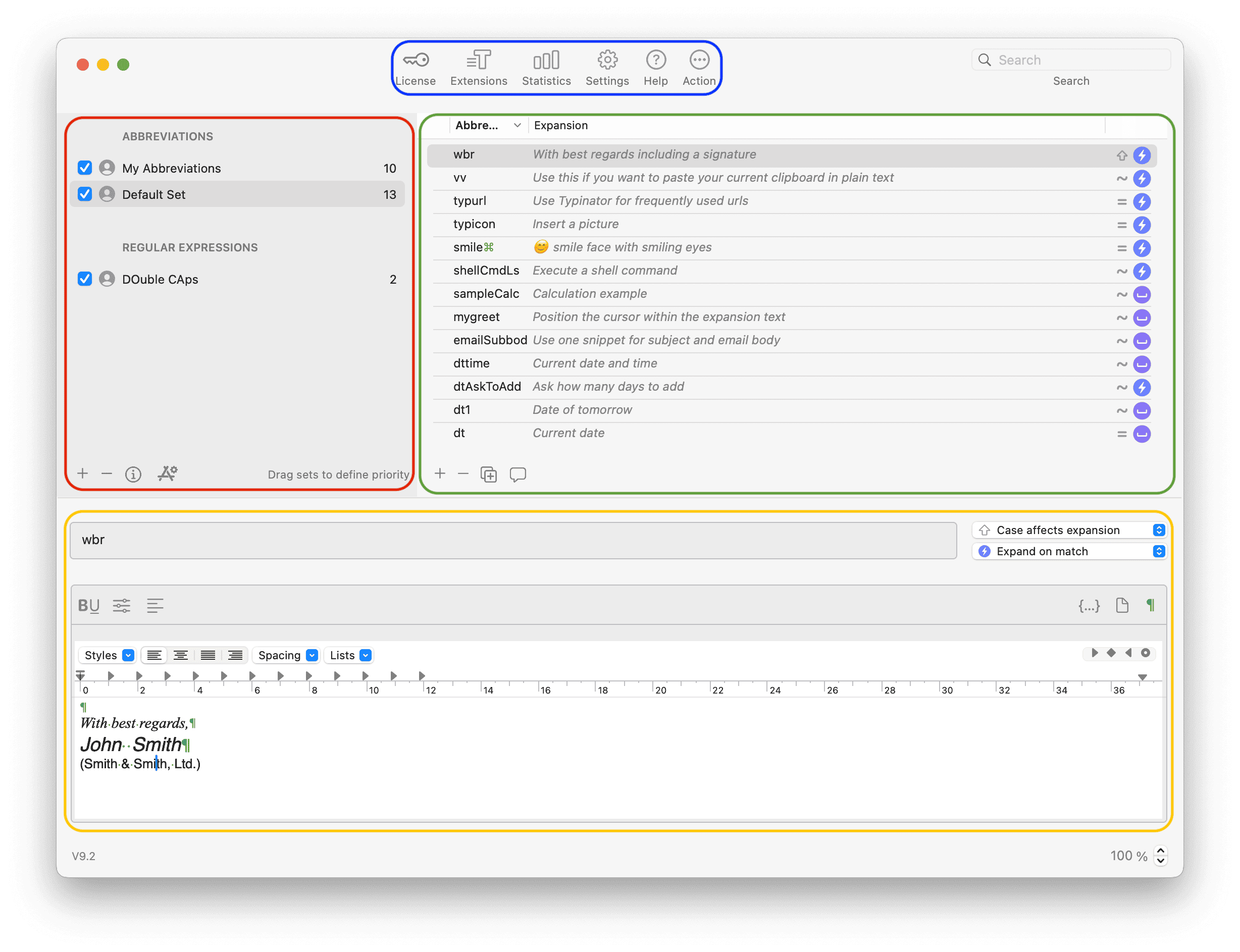
Das Hauptfenster ist klar aufgebaut, in vier Bereiche:
Sets (rot): Links ordnest du deine Abkürzungen in Gruppen wie E-Mail, Code oder Privat. Ganze Sets kannst du nach Bedarf aktivieren oder deaktivieren.
Abbreviation list (grün): Rechts siehst du alle Abkürzungen und ihre Ersetzungen (Snippets) im gewählten Set. So hast du sofort den Überblick und kannst schnell bearbeiten.
Details (gelb): Unten legst du den Inhalt der gewählten Abkürzung fest. Ersetzungen können einfacher oder formatierter Text sein, HTML oder Bilder. Auch dynamische Elemente sind möglich – z. B. aktuelles Datum, Uhrzeit oder Cursorposition.
Main navigation (blue): Oben findest du die wichtigsten Werkzeuge:
- Lizenzverwaltung: Schlüssel eingeben oder verwalten.
- Erweiterungen: Vorgefertigte Sets hinzufügen.
- Statistik: Nutzungshäufigkeit und letzte Auslösung ansehen.
- Einstellungen: Typinator nach deinen Bedürfnissen anpassen.
- Hilfe: Handbuch öffnen oder Tipps bekommen.
- Aktionen: Updates prüfen, Import/Export, Sets durchsuchen.
Das eingebaute Standard-Set
Bevor du eigene Abkürzungen baust, bringt Typinator ein Standard-Set mit Beispielen mit. Damit kannst du sofort ausprobieren, wie Textersetzungen funktionieren.
Beispiel: Tippe wbr – und Typinator setzt automatisch „with best regards“ ein.
Diese eingebauten Kürzel zeigen dir sofort, wie es funktioniert. Du kannst sie jederzeit anpassen oder löschen, wenn du lieber ein eigenes Set erstellst.
Tipp: Erweiterungen nutzen
Typinator hat viele vorgefertigte Abkürzungs-Sets:
- Autokorrektur: Häufige Tippfehler automatisch beheben.
- Datum & Zeit: Heutiges Datum in verschiedenen Formaten einsetzen oder Berechnungen durchführen.
- Mathe & Umrechnungen: Direkt im Text rechnen und Ergebnisse einfügen.
- Interaktive Beispiele: Mit Eingabefeldern, Dropdowns oder Variablen dynamische Inhalte bauen.
- Emoji & Symbole: Schnell Pfeile, Sonderzeichen oder Emojis einfügen.
Diese Sets findest du im Bereich Erweiterungen oder auf der Website.
Deine erste Abkürzung
Abkürzungen sind das Herzstück von Typinator – kleine Auslöser, die große Texte einsetzen.
So geht’s:
-
Plus-Symbol in der Abkürzungsliste klicken. Optional: ein neues Set anlegen.
-
Im Feld „Abkürzung“ ein Kürzel eingeben, z. B.
tymail. -
Im Feld „Ersetzung“ den Text einfügen, z. B.:
Thank you for your email. I’ll get back to you shortly.
Ab jetzt ersetzt Typinator jedes tymail – in Mail, Word, Slack oder im Browser – durch deine Antwort.
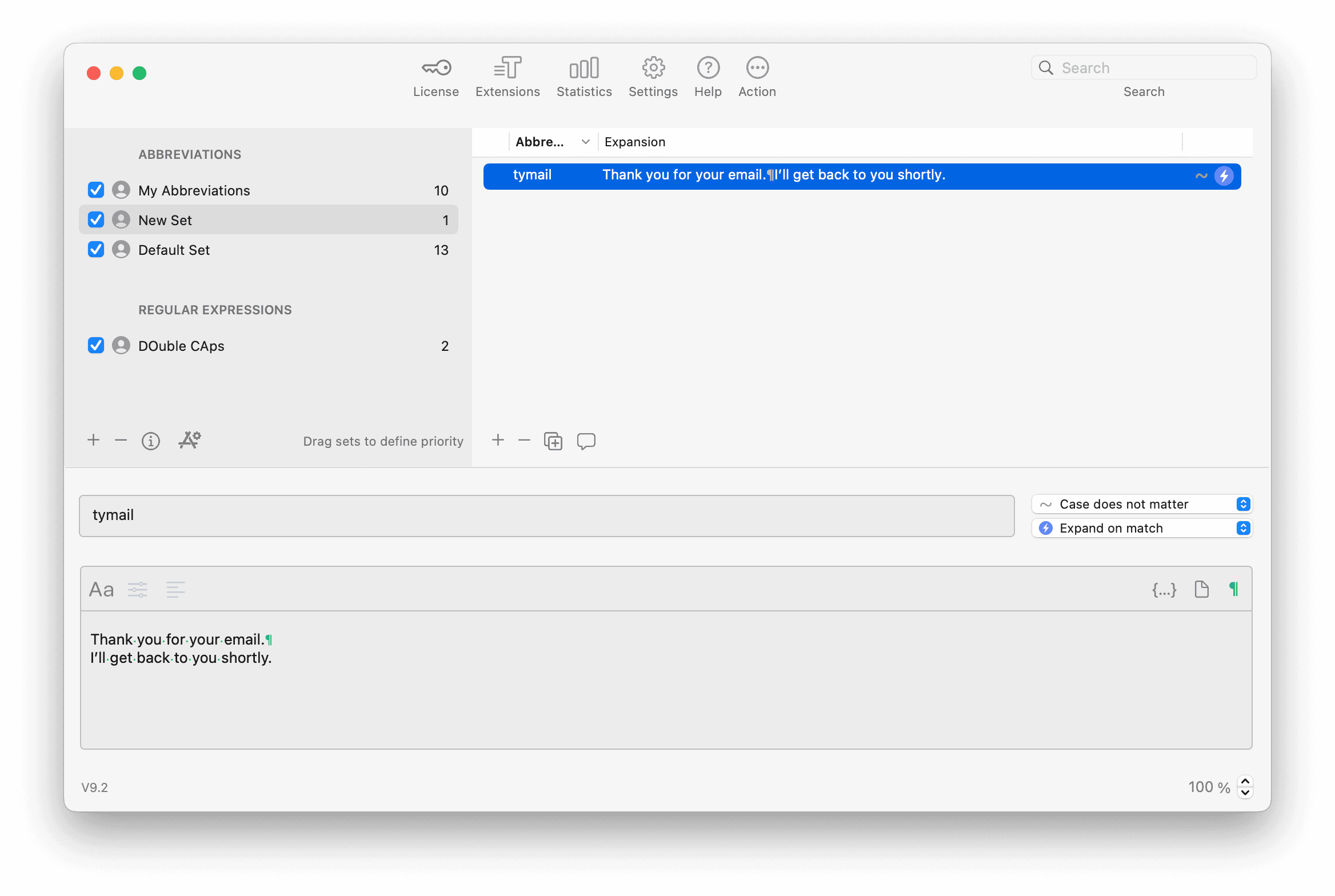
Pro-Tipp
Typinator ersetzt nicht nur Text, du kannst auch steuern, wann und wie Abkürzungen ausgelöst werden. So vermeidest du ungewollte Ersetzungen.
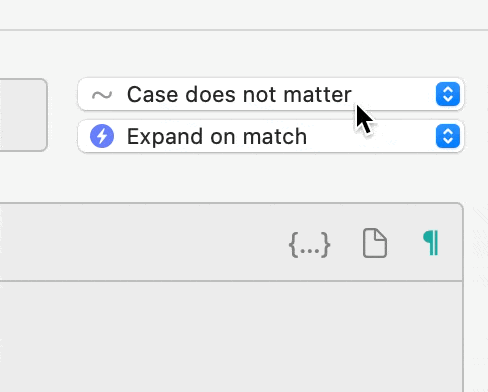
QuickSearch – Abkürzungen sofort finden
Wenn deine Bibliothek wächst, hilft QuickSearch. Mit einer Tastenkombi öffnest du die Suchleiste, gibst ein paar Buchstaben ein und findest die passende Abkürzung sofort.

So kannst du Erweiterungen einsetzen, ohne deinen Workflow zu unterbrechen.
Erweiterte Funktionen
Typinator geht weit über einfache Textersetzungen hinaus. Du kannst dynamische, interaktive Abkürzungen bauen:
- Platzhalter: Datum, Uhrzeit, Zwischenablage einfügen.
- Berechnungen: Summen oder formatierte Werte direkt einsetzen.
- Cursorsteuerung & Tastendrücke: Cursor an bestimmte Stellen setzen oder Eingaben automatisieren.
- Variablen: Einen Wert einmal speichern und mehrfach nutzen.
- Eingaben: Beim Auslösen Text abfragen.
- Auswahlmenüs: Dropdowns oder Alternativen wählen (z. B. verschiedene Anreden).
- Skripte: Mit AppleScript oder JavaScript automatisierte Abläufe einbauen.
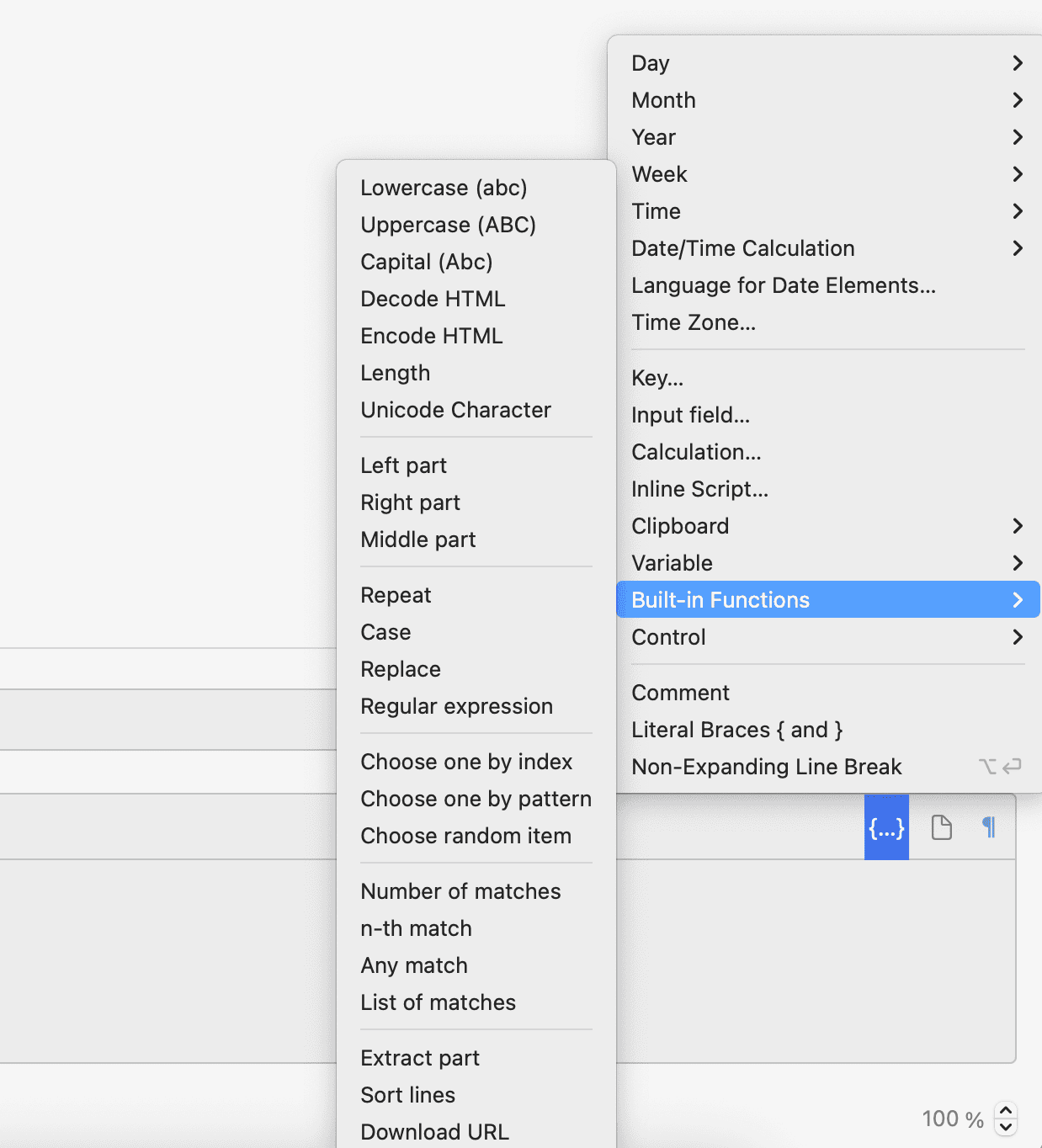
Praktische Tipps
- Starte mit wenigen Kern-Abkürzungen (z. B. Signatur, Standardantwort).
- Organisiere Abkürzungen in Sets.
- Nutze QuickSearch für große Bibliotheken.
- Probiere dynamische Platzhalter.
- Verwende Formatierungen oder Bilder.
- Halte Abkürzungen aktuell.
- Teile Sets im Team.
Geh noch weiter: Handbuch & Learning Center
Wenn du die Grundlagen kannst, gibt es mehr zu entdecken:
- Benutzerhandbuch: In Typinator unter Hilfe > Benutzerhandbuch.
- Learning Center: Tutorials, Beispiele und fertige Sets.
So wird Typinator zu deinem persönlichen Produktivitätssystem.
Typinator funktioniert überall
Typinator läuft systemweit und funktioniert in allen Apps – Mail, Browser, Texteditoren oder Entwicklungsumgebungen. Einmal eingerichtet, begleitet es dich überall.
Stimmen von Anwendern
Typinator is an essential efficiency tool for our processes, enabling our Compliance team to use audit-approved, regulatory-compliant notes. The intuitive product, combined with a super friendly and supportive team, makes Typinator a perfect fit for us! – Max Kaiser, Senior Project Manager at Visa
I cannot live without Typinator - in fact, scary enough, sometimes I find myself writing the shortcuts on paper instead of what I really mean! – Noel, Boston, MA, USA
I translate computer books (mostly those …for Dummies) which use a lot of special terms and terminology. Many of them are difficult to type and hard to remember. If I actually had to type them, it would take me for ages and my manuscript would still be full of typos and mistakes. Since I started delegating that pesky task to Typinator, the program has literally saved me days if not weeks of work. – Claus-Jürgern Kocka, Nürnberg, Germany
Zeit sparen mit Typinator
Gib Wörter, Sätze oder sogar ganze Absätze ein, indem du nur ein paar Zeichen eingeben. Sparen Sie Zeit für die wirklich wichtigen Dinge im Leben.
Weitere Artikel lesen
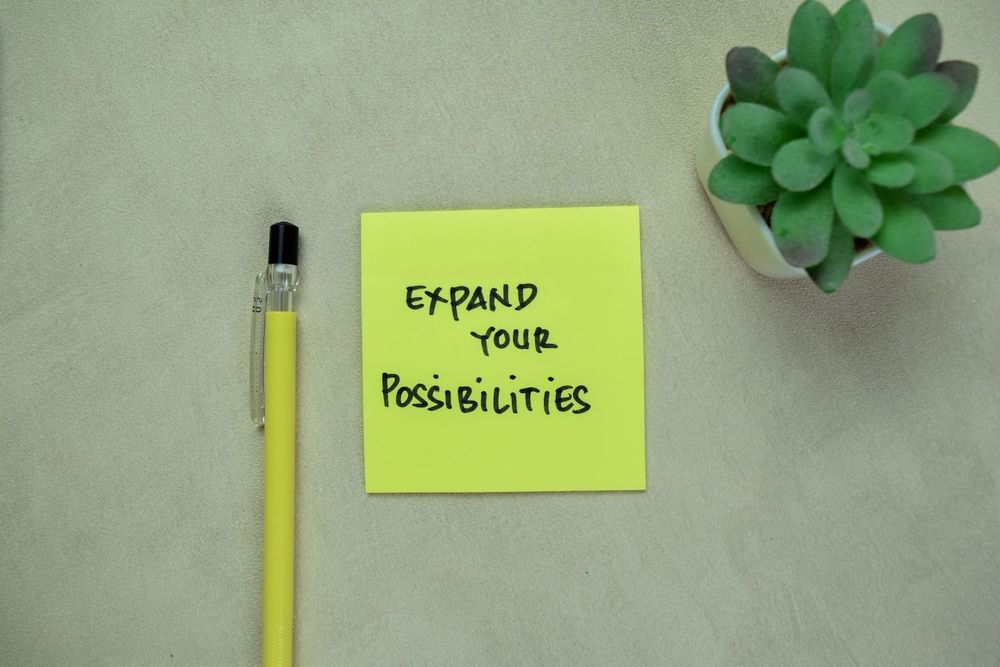
Die 9 besten Text-Expander 2025: Automatisierung von Textbausteinen für mehr Produktivität
Die besten Text-Expander für 2025 im Vergleich: Automatisiere Textbausteine und steigere die Produktivität mit den Top-Tools für alle Schreib-Workflows

Warum von TextExpander auf Typinator wechseln?
In der Vergangenheit haben wir viele ehemalige TextExpander-Kunden mit großer Freude bei Typinator begrüßt, die zu uns gewechselt sind, weil sie unzufrieden waren und eine robustere und schnellere Lösung suchten. Auch du solltest es tun, und hier ist der Grund dafür!

Vorteile eines Text Expander
Textexpander sind ein leistungsstarkes Werkzeug, das die Produktivität und Effizienz für jeden deutlich verbessern kann, der eine beträchtliche Menge Zeit mit der Nutzung eines Computers oder mobilen Geräts verbringt. Diese nützlichen Anwendungen erlauben den Nutzern,...
